Upotrijebite najbolji MPG trimer za rezanje videozapisa sa zadovoljavajućim rezultatima
Ovo je uobičajena pojava za uređivanje videa, posebno u snimanju. U zakonu filmskog stvaralaštva prvi je na listi. To je zato što nije sve što snimamo savršeno, a neke snimke treba izrezati. S tim u vezi, morat ćete ih poboljšati ili ispolirati izrezivanjem nevažnih scena.
Ako je to slučaj s vašim MPG datotekama, naletjeli ste na pravu stranicu za čitanje. Dostupno je mnogo dobrih programa. Ali kako bismo vam pomogli da brzo odlučite koji program koristiti, sastavili smo popis MPG video rezači besplatno za preuzimanje i programe za preuzimanje. Pronađite onu koja vam najviše odgovara.

- Dio 1. Najbolji profesionalni trimer za MPG
- Dio 2. Preporučeni besplatni MPG trimer
- Dio 3. Često postavljana pitanja o MPG trimerima
Dio 1. Najbolji profesionalni trimer za MPG
Vidmore Video Converter je funkcionalni program koji uključuje fleksibilne alate za uređivanje za cijepanje, rezanje, obrezivanje, izrezivanje i rotiranje videozapisa. Pruža pregršt praktičnih načina za uklanjanje neželjenih video dijelova za stvaranje izvrsnog videa ili filma. Možete prenositi i uređivati videozapise bez ograničenja veličine i broja datoteka. Ovdje možete pronaći klizač za podešavanje početnih i završnih dijelova za odabir.
Drugi je dijeljenje videozapisa na zasebne dijelove, što je osobito korisno kada se izrezuje video koji sadrži više glazbenih videozapisa. Ako želite rezati s preciznošću, možete postaviti trajanje početka i završetka. Nastavite čitati za korak po korak postupak korištenja ovog najboljeg trimera za MPG.
Pros
- Izrežite MPG videozapise po kadru.
- Podržava 200+ video/audio formata.
- Intuitivno sučelje koje je jednostavno za korištenje.
Protiv
- Ogromni alati za uređivanje videa/audija.
Korak 1. Nabavite MPG trimer
Zgrabite Vidmore Video Converter pritiskom na Besplatno preuzimanje gumb za početak. Obavezno odaberite vezu za preuzimanje OS-a za svoje računalo. Slijedite čarobnjaka za postavljanje da biste instalirali i pokrenuli program.
Korak 2. Dodajte MPG video
Nakon pokretanja aplikacije vidjet ćete glavno sučelje u kojem se Konverter prikazuje se kartica. Kliknite na Plus simbol ili povucite i ispustite video datoteku koju želite izrezati s ovim softverom.
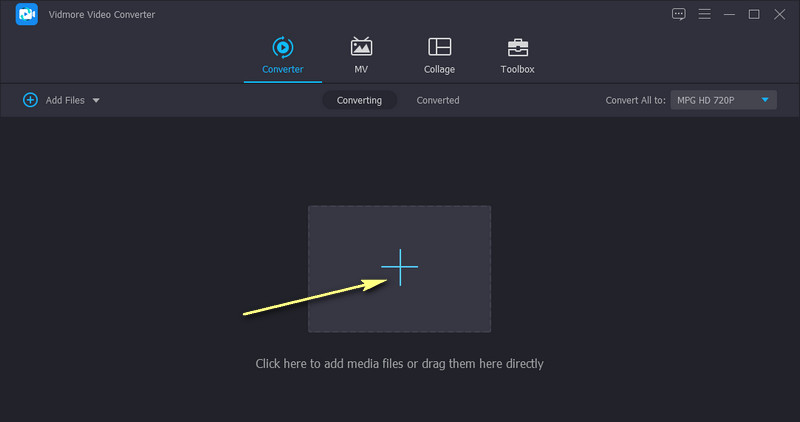
Korak 3. Odaberite dijelove videozapisa za izrezivanje
Nakon toga kliknite na Izrezati gumb na sličici videozapisa da biste došli do prozora za rezanje alata. Odaberite početni i završni dio povlačenjem lijevog i desnog klizača. Jednostavno pritisnite Uštedjeti gumb u donjem desnom kutu za primjenu promjena.
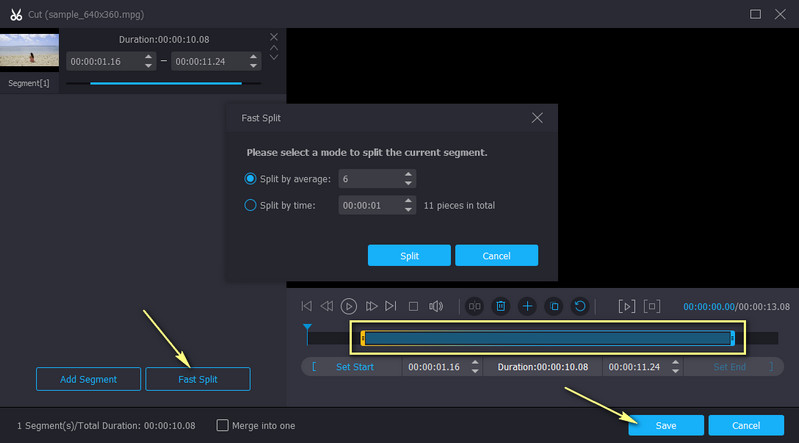
Korak 4. Finalizirajte video
Konačno, spremite obrezani videozapis. Da biste to učinili, odaberite izlazni format iz Profil ladica. Odaberite video format na kartici video, zatim odaberite video format, pritisnite Pretvori sve u donjem desnom kutu.
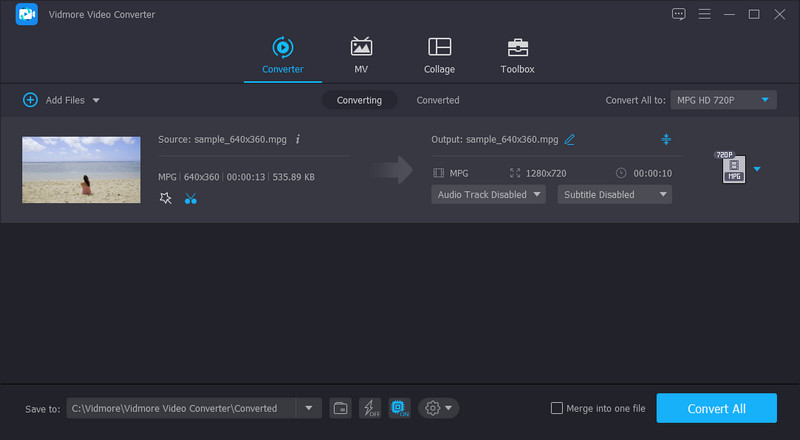
Dio 2. Preporučeni besplatni MPG trimer
Pretpostavimo da tražite besplatne MPG trimere za rezanje nepotrebnih video dijelova. Možete se obratiti dolje navedenim alatima. Ovi su programi izvodljivi na Windows i Mac radi vaše udobnosti. Bez daljnjeg, provjerite predložene alate.
1. VLC Media Player
Prvi besplatni MPG rezač za rezanje nepotrebnih video dijelova je VLC media player. Iako je rezanje moguće s ovim programom, on nije tako intuitivan kao gornji program i ostali preporučeni alati ovdje. Ipak, radi se o višenamjenskoj aplikaciji jer može rotirati, pretvarati i izvršavati mnoge zadatke uređivanja osim što je media player. Od sada, kada tražite multimedijski player s dodatnim alatima za uređivanje, VLC je aplikacija koja se koristi.
Pros
- Može reproducirati gotovo sve video/audio formate.
- Pruža funkciju za rotiranje videozapisa u različitim kutovima.
- To je besplatan program.
Protiv
- Nije jednostavan način rezanja videozapisa.
- Može se povremeno srušiti.
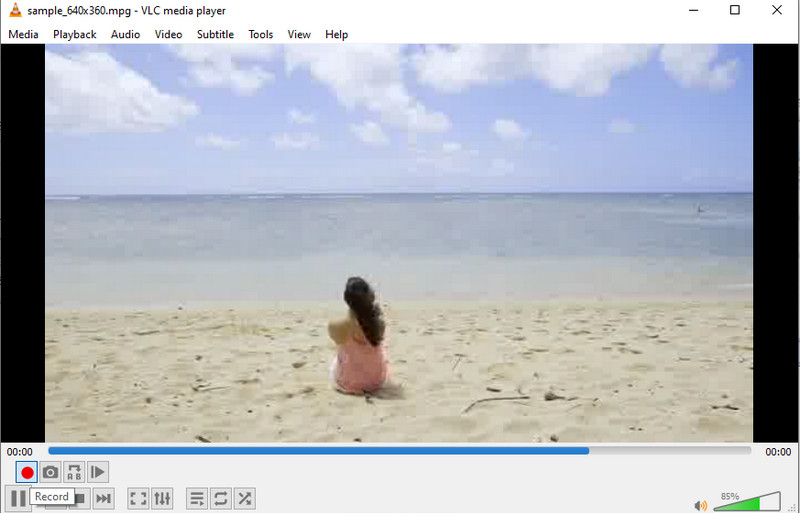
2. Pavtube
Pavtube je također izvrsna alternativa besplatnom trimeru za MPG filmske datoteke. Ovo je u početku video konverter, ali je opremljen drugim korisnim alatima za uređivanje. To uključuje rezanje ili obrezivanje videozapisa bez ikakvih ograničenja na duljinu videozapisa. S ovim programom možete učiniti mnogo više. Također može biti zgodno za izrezivanje, spajanje, rotiranje, podešavanje kontrasta, svjetline, itd. Još jedna značajka kojoj se veselimo u ovom programu je učitavanje IFO/ISO datoteka. To znači da možete reproducirati ili uređivati sadržaj ili datoteke s DVD-a.
Pros
- Dolazi sa zanimljivim značajkama kao što je učitavanje ISO/IFO datoteka.
- Spojite video datoteke u jednu.
- Lako snimajte snimke.
Protiv
- Potrebno je ponovno kodiranje za spremanje izlaza.
- Zastarjelo korisničko sučelje.
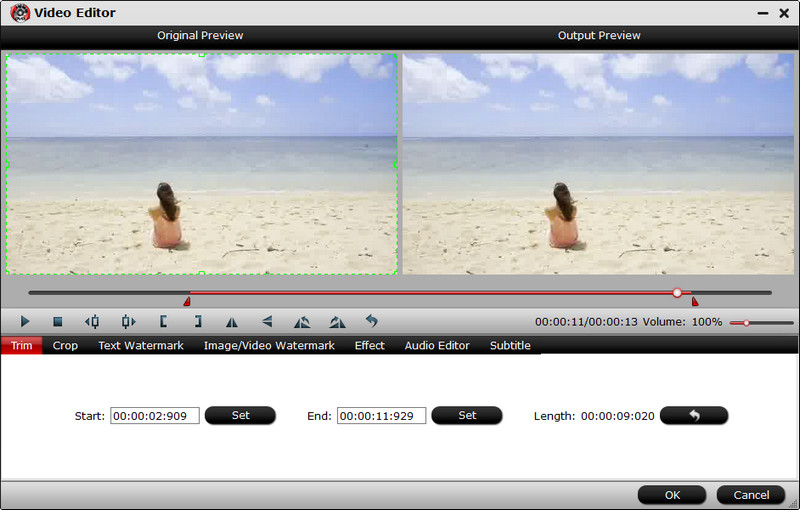
3. Gihosoft Video Editor
Još jedan besplatni MPG rezač koji biste trebali razmotriti je Gihosoft Video Editor. Ovaj je program dostupan za Windows i Mac. Ono što ga čini poželjnim leži u jednostavnosti njegovog sučelja i koliko je alat praktičan. To vam omogućuje postavljanje vremena početka i završetka za precizno rezanje. Također, možete kontrolirati klizač, odabrati dio koji želite zadržati i riješiti se neželjenih dijelova. Općenito, alat je jednostavan i lak za korištenje, ali ne zaostaje u funkcionalnosti.
Pros
- Izrežite videoisječke bez ponovnog kodiranja.
- Pruža podršku za mnoge video formate.
- Rezač MPG bez više platformi.
Protiv
- Ograničene funkcije rezanja.
- Ne pruža druge značajke uređivanja.
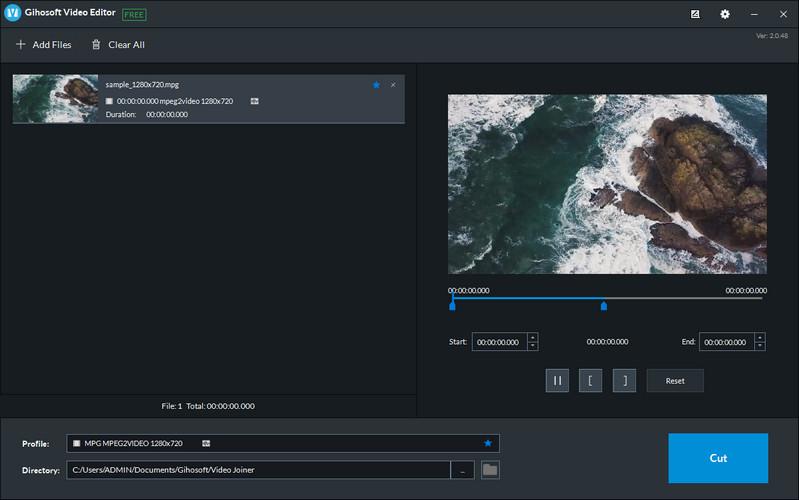
Dio 3. Često postavljana pitanja o MPG trimerima
Kako urediti MPG datoteku?
Uređivanje MPG datoteke nije tako komplicirano kada imate pravi program za korištenje. Uz pomoć gore navedenih programa možete manipulirati bilo kojim videom. Jednostavno odaberite onu koja odgovara vašim potrebama.
Je li moguće smanjiti MPG u sustavu Windows 10?
Da. Windows 10 OS prihvaća širok raspon programa za trimer, omogućujući vam da birate između širokog spektra alata. Za to se možete osloniti na Vidmore Video Converter.
Može li VLC pretvoriti MPG u MP4?
Da. To je media player koji podržava gotovo sve video formate, uključujući MPG. Također, pretvaranje MPG u MP4 je samo komad kolača iako morate naučiti uspješno pretvoriti MPG u MP4.
Zaključak
Odaberite odgovarajuću MPG trimer koji savršeno odgovara vašim željama. Ono što je toliko dobro u vezi s ovim programima je to što su kompatibilni sa sustavima Windows i Mac. Također, neki od njih su upotrebljivi u različite svrhe. Kada su u pitanju funkcije uređivanja i rezanja koje će zadovoljiti i održati vaše potrebe, Vidmore Video Converter je očigledan odgovor.
Video savjeti
-
Video rezač
-
Okreni video
-
MPG rješenja


